Alternatibong Pag-update ng Android Oreo: 8 Pinakamahusay na Launcher na Subukan ang Android Oreo
Mar 07, 2022 • Naihain sa: Ayusin ang Mga Problema sa Android Mobile • Mga napatunayang solusyon
Bagaman, ang Android Oreo ay inilunsad noong katapusan ng Agosto, 2017, ang mga limitadong tatak ng mga Android device ay nakakuha ng update sa Android Oreo sa simula. At ngayon pagkatapos ng mahabang hinihintay na panahon, ang Oreo update ay opisyal na magagamit para sa karamihan ng mga mobile device.
Sa pag- update ng Android Oreo , maging handa upang tuklasin ang mga pakinabang, tulad ng mas mabilis na pag-boot at minimal na aktibidad sa background, Mga Smart Tip, Notification Dots, at mga feature na Picture-in-Picture. Ngunit mayroon pa ring ilang device na hindi makapag-update sa Oreo. Para sa kanila, hindi dapat maging mahirap na gawain ang maranasan ang hitsura at pakiramdam ng Android Oreo.
Sa artikulong ito sasabihin namin sa iyo kung paano. Mag-explore muna tayo ng kaunti pa tungkol sa Android Oreo.
- Ang pag-update ng Android Oreo ay hindi kasingdali ng iOS Update
- Isang pag-click na solusyon upang ayusin ang isyu sa nabigong pag-update ng Android oreo
- 8 pinakamahusay na Oreo launcher: alternatibong pag-update ng Android Oreo
- Bultuhang pag-install o pag-uninstall ng maraming Android Oreo launcher
Ang pag-update ng Android Oreo ay hindi kasingdali ng iOS Update
Well oo, naiulat na, ang pag- update ng Android Oreo ay tiyak na may ilang mga limitasyon habang sinusubukang makuha ang mga ito sa ilang mga device, dahil ang pag-update sa Oreo ay hindi ganoon kadali na parang ang pag-update ng OTA ay hindi pa magagamit para sa iyong device.
Kung naghahanap ka upang i-flash ang iyong device, narito ang ilang mga paghihigpit na dapat mong malaman bago i-upgrade ang iyong Android firmware. Sa halip na mag-flash, maaari kang maghanap para sa isang praktikal na alternatibo sa pag-update ng Android Oreo na hindi rin nagsasangkot ng anumang uri ng panganib na ma-brick ang iyong device.
- OTA update: Over the air (OTA) updates ay suportado ng limitadong mga modelo at ang pagtanggap ng update ay minsan nahahadlangan dahil sa hindi matatag na koneksyon sa internet, hindi tumutugon na device, o iba pang hindi alam na dahilan.
- Flash gamit ang SD card: Para sa pag-flash ng update sa iyong device, kailangan mong magkaroon ng root access sa iyong device o i-unlock ang boot loader, at magkaroon ng sapat na teknikal na kaalaman upang magawa ito nang maayos, nang hindi masira ang iyong Android phone.
- Flash gamit ang Odin: Ang pag- flash gamit ang Odin ay limitado lamang sa mga partikular na Samsung phone. Kailangan din nitong magkaroon ka ng teknikal na background dahil ang takot na ma-brick ang iyong device dahil kailangan mong payagan ang root access sa telepono o i-unlock ang bootloader.
- Flash sa pamamagitan ng pagpapatakbo ng mga command ng ADB: Ang pangangasiwa sa mga ADB file ay medyo kumplikado, at nangangailangan ng teknikal na kasanayan upang maisakatuparan ang proseso pati na rin ang pangangailangan ng iyong pahintulot na i-root ang device o i-unlock ang bootloader, at ang panganib na ma-brick ang iyong telepono ay mataas din.
Isang pag-click na solusyon upang ayusin ang isyu sa nabigong pag-update ng Android oreo
Paano kung sinubukan mo ang pag-update ng OTA at sa kasamaang palad ay na-brick ang iyong device? Wag kang mag-alala! Nasa amin pa rin ang trump card - Android repair tool Dr.Fone - System Repair (Android) ay maaaring makatulong sa iyo sa anumang mga isyu sa system nang mag-isa sa bahay. Maaari mong basahin ang detalyadong gabay upang sundin ang mga madaling hakbang.

Dr.Fone - Pag-aayos ng System (Android)
Pinong tool sa pag-aayos upang ayusin ang isyu sa nabigong pag-update ng Android sa isang pag-click
- Ayusin ang lahat ng isyu sa Android system tulad ng hindi pag-update ng Android, hindi pag-on, hindi gumagana ang UI ng system, atbp.
- Ang unang tool ng industriya para sa isang pag-click na pag-aayos ng Android.
- Sinusuportahan ang lahat ng bagong Samsung device tulad ng Galaxy S8, S9, atbp.
- Walang kinakailangang mga kasanayan sa teknikal. Ang Android greenhands ay maaaring gumana nang walang anumang abala.
8 pinakamahusay na Oreo launcher: alternatibong pag-update ng Android Oreo
Kung sakaling, gusto mo pa ring makuha ang hitsura at pakiramdam ng pag- update ng Android Oreo sa iyong device pagkatapos ay maaari mong subukang mag-install ng mga Oreo launcher upang tamasahin ang mga benepisyo. Ang mga Android Oreo launcher na ito ay madaling pamahalaan at mababalik, upang anumang oras ay maaari kang mag-rollback sa nakaraang bersyon ng Android.
Sa bahaging ito ng artikulo, ipinakilala namin ang 8 pinakamahusay na launcher ng Oreo upang magamit mo ang mga ito bilang isang alternatibong paraan ng pag-update ng Android Oreo.
1. Launcher para sa Android O 8.0 Oreo
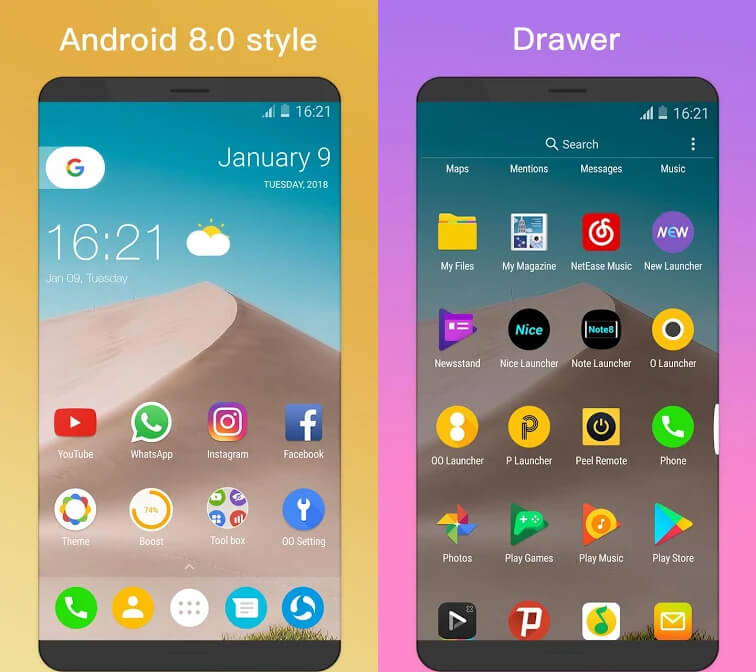
Pros
- Sinusuportahan ng app na ito ang tampok na pribadong folder upang matiyak ang privacy at seguridad ng iyong mga app at data sa pamamagitan ng pag-lock at pagtatago ng mga app.
- Maa-access mo ang drawer ng lahat ng app sa pamamagitan ng pag-swipe pataas (vertical drawer) sa screen ng device at horizontal drawer din.
- Maaari mong pindutin nang matagal ang icon na makikita sa launcher desktop at makita ang mabilis na menu ng popup ng konteksto pati na rin ang isang mas mabilis na scroll bar upang mabilis na makahanap ng mga app.
Cons
- Maraming nakakainis na Ads na lumalabas sa screen.
- Ang pantalan ay hindi tumutugon sa pagpindot minsan.
- Ang ilang mga gumagamit ay nagreklamo pa sa Mga Ad, kahit na pagkatapos bilhin ang pag-upgrade.
2. Action Launcher
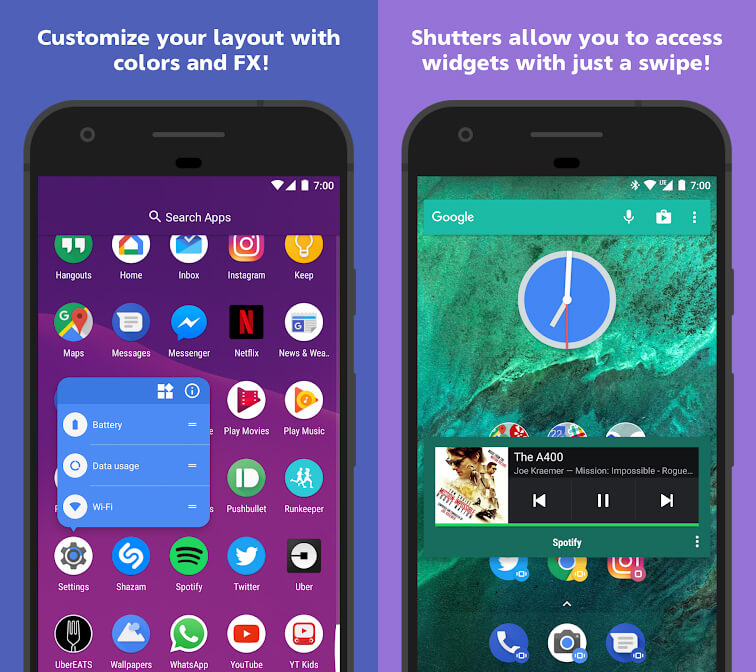
Pros
- Ginagamit ng alternatibong pag-update ng Android Oreo na ito ang Android Oreo tulad ng Mga Shortcut ng App kahit na sa mga device na may Android 5.1 o kamakailang.
- Maaari mong gamitin ang ganap na nako-customize na dock search box para sa pamamahala ng kulay at pag-customize ng search box na may mga icon ayon sa gusto mo.
- Kino-customize ng Quick theme ang home screen na naka-sync sa kulay ng iyong wallpaper.
Cons
- Iilan sa mga feature ang kailangan mong mag-upgrade sa bersyon ng Plus.
- Ang aparato ay patuloy na nag-crash pagkatapos i-install ito at pinananatiling masyadong abala ang CPU at RAM.
- Hindi gumagana nang maayos ang galaw ng pag-swipe pagkatapos ng pagsasama ng Google Now.
3. ADW Launcher 2
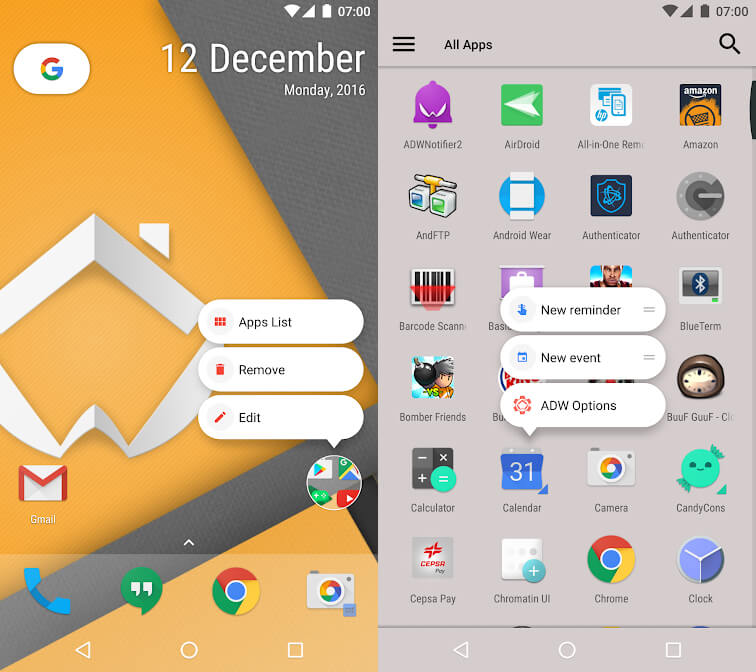
Pros
- Maaari mong i-configure ang hitsura ng icon, desktop, hitsura ng folder, pati na rin ang mga opsyon sa drawer ng app gamit ang visual mode nito.
- Nagiging madali ang pag-import ng data mula sa ibang mga launcher sa pamamagitan ng pagsasama ng backup manager sa loob ng mga setting/system.
- Maaari mong ilunsad ang unang app sa folder sa pamamagitan ng pagpindot dito at tingnan ang mga nilalaman ng parehong folder sa pamamagitan ng pag-swipe pataas sa screen gamit ang wrap folder mode.
Cons
- Ang ilang mga gumagamit ay nagreklamo ng kanilang mga app na natanggal pagkatapos i-install ito.
- Medyo mabagal ang takbo nito.
- Ang mga icon o ang app drawer ay hindi mabilis na naglo-load.
4. Oreo 8 Launcher
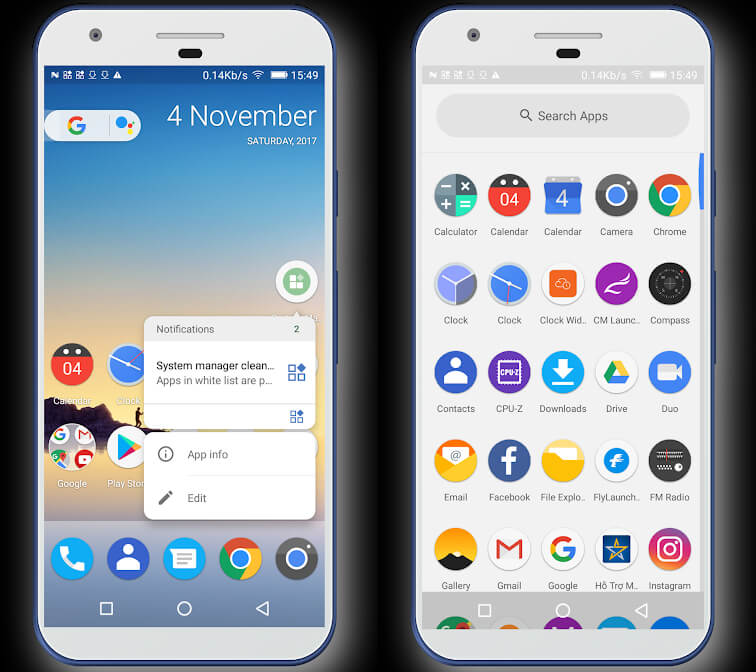
Pros
- Ang alternatibong pag-update ng Android Oreo na ito ay may nako-customize na laki ng grid, at laki ng icon.
- Maaari mong itago o ipakita ang dock, search bar, o status bar.
- Sa kahaliling paraan ng pag-update ng Android Oreo na ito, partikular na nakakakuha ka ng nae-edit na icon at pangalan ng icon.
Cons
- Walang opsyon na ipakita ang mga Google feed.
- Mayroon itong hindi kaakit-akit na search bar.
- Mabilis maubos ang baterya at puno ng mga nakakainis na Ad.
5. Apex Launcher
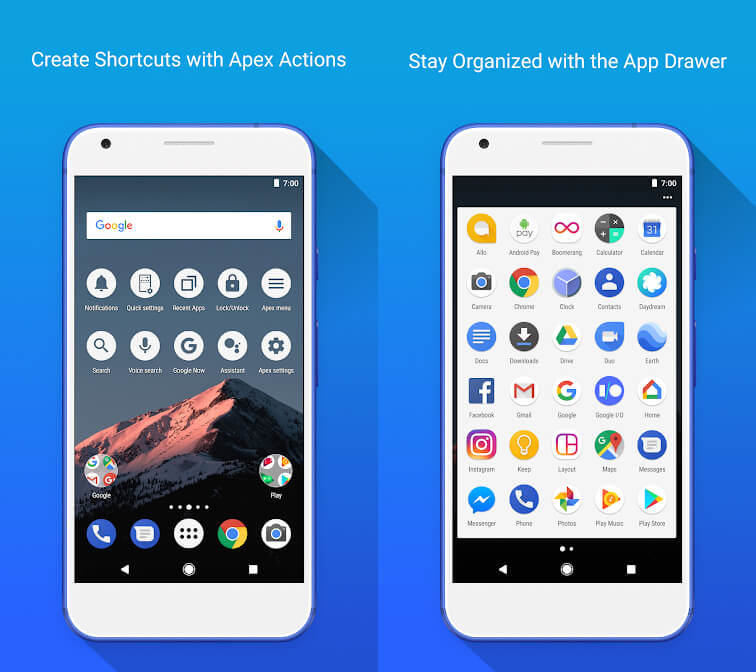
Pros
- Maaari mong i-lock ang desktop upang maiwasan ang mga hindi sinasadyang pagbabago.
- Makukuha mo ang opsyong pumili ng iba't ibang istilo ng preview ng background at folder.
- Available ang home screen, dock at drawer na may walang katapusang elastic na pag-scroll gamit ang alternatibong paraan ng pag-update ng Android Oreo na ito.
Cons
- Para sa mga Android 4.0 device kailangan mo ng superuser na access para sa pagdaragdag ng mga widget mula sa drawer.
- Ang wallpaper ay hindi nag-zoom nang maayos.
- Ang hindi sinasadyang matagal na pagpindot ay naglulunsad kahit na mga nakatagong app.
6. Lightning Launcher
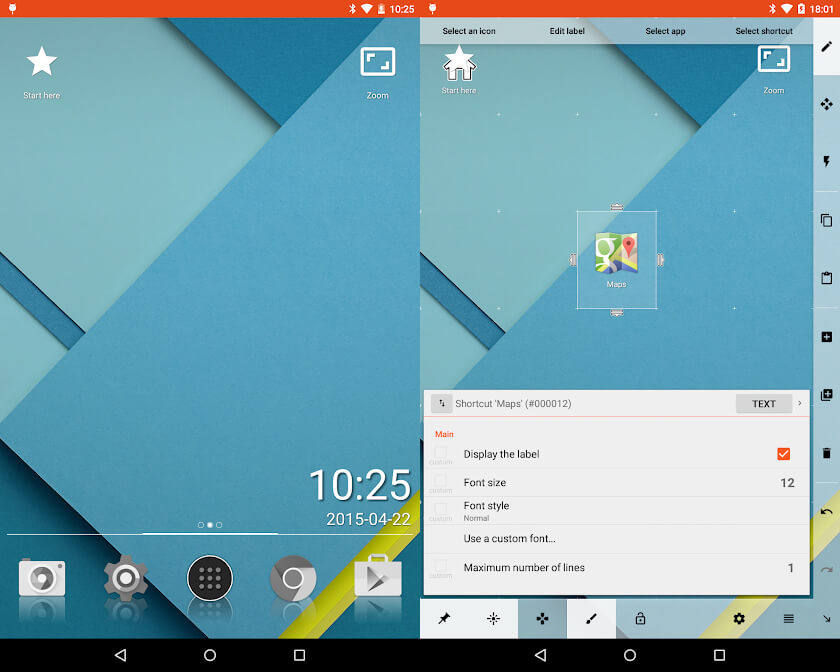
Pros
- Maramihang mga configuration sa desktop para sa independiyenteng pag-access sa device – trabaho/personal/mga bata/partido (lahat ay may iba't ibang mga setting).
- Ang Oreo launcher na ito ay gumagamit ng mas kaunting memorya at gumagana nang mas mabilis.
- Mayroon itong madaling nako-customize na mga tool para i-setup ang home screen.
Cons
- Hindi ito gumagana nang mahusay sa Galaxy S9.
- Ang dahan-dahang kumukupas na animation ay ginagawang nakakapagod ang pag-edit.
- Hindi nito sinusuportahan ang KLWP at ang drawer ng app ay napakahirap i-customize na may hindi kaakit-akit na hitsura.
7. Smart Launcher 5
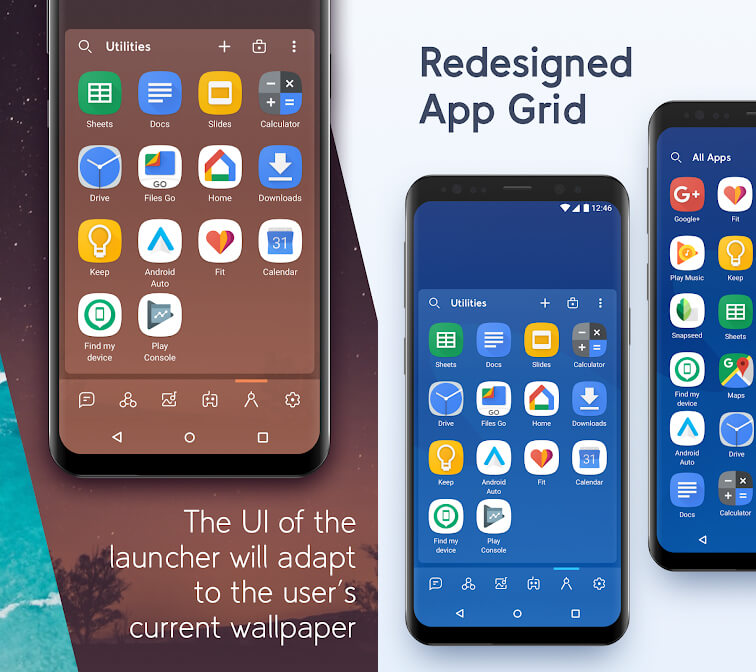
Pros
- Sa isang PIN, mananatiling protektado ang mga app at maaari mo ring itago ang mga ito.
- Awtomatikong nagbabago ang kulay ng iyong tema sa iyong wallpaper.
- Ang halos perpektong alternatibo sa pag-update ng Android Oreo, dahil ganap nitong sinusuportahan ang mga format ng icon ng Android 8.0 Oreo (mga adaptive na icon) para sa lahat ng Android device.
Cons
- Kailangan nitong i-restart nang tuloy-tuloy, dahil nagyelo ang orasan.
- Sa app na ito ang RAM ay hindi maayos na pinamamahalaan at ang telepono ay patuloy na nahuhuli.
- Nabigo ang widget ng panahon na magpakita ng temperatura at ang home page ay nagiging hindi tumutugon sa bahagyang pag-scroll.
8. Solo Launcher-Malinis, Makinis, DIY
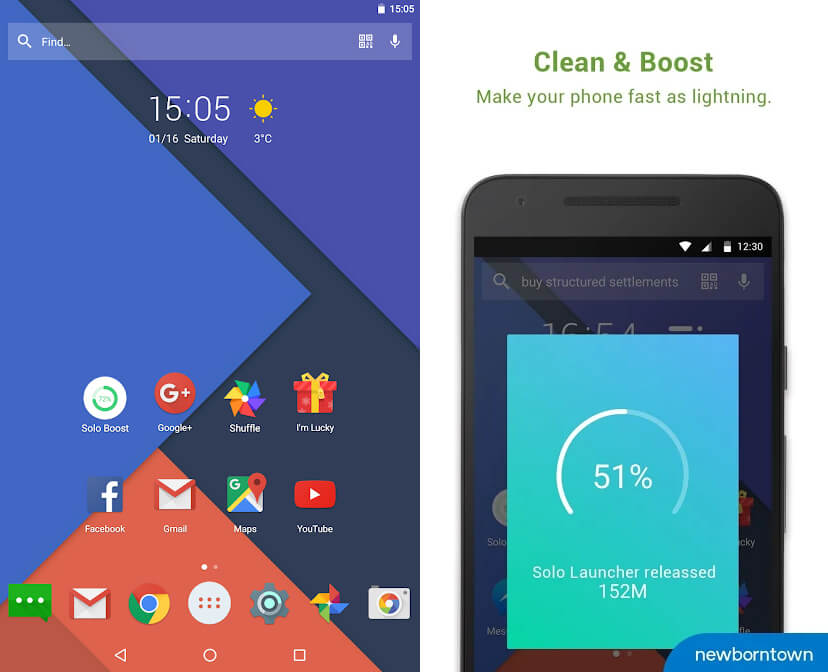
Pros
- Ang launcher na ito ay halos kapareho sa Android Oreo update dahil gumagamit ito ng Material Design 2.0.
- Hindi ka na ma-bugan ng mga hindi awtorisadong user, dahil pinoprotektahan nito ang iyong telepono gamit ang mga plugin ng New Locker.
- Sa launcher na ito maaari mong i-clear ang storage, palakasin ang bilis, at mabilis na makatipid ng memory sa pamamagitan ng paglilinis ng junk cache.
Cons
- Hindi ito isang mainam na alternatibong paraan ng pag-update ng Android Oreo , dahil naglalaman ito ng maraming bloatware sa home screen.
- Ito ay isang napakabagal at pangit na launcher para sa Android 8.
- Ang tampok na drawer ay medyo clumsy gamitin.
Ngayon, nakasalalay sa iyo ang lahat kung aling alternatibo sa pag-update ng Android Oreo ang pipiliin mo. Ang inirerekomendang paraan ay ang pag-install ng mga Oreo Launcher na isang mas ligtas na alternatibong paraan ng pag-update ng Android Oreo.
Bultuhang pag-install o pag-uninstall ng maraming Android Oreo launcher
"Gusto ko ng ilang Oreo launcher. Pinapatay ako nito kapag kailangan kong i-install at i-uninstall ang mga ito nang paisa-isa!”
"Ang ilan sa mga naka-install na Oreo launcher ay ganap na basura! Gusto kong i-uninstall ang lahat sa isang click.”
“Nakalimutan ko lang kung ano ang na-install ko. Paano ko makikita ang mga ito nang mas intuitive mula sa PC?"
Kapag nag-i-install o nag-a-uninstall ng mga launcher ng Android Oreo, maaari kang makatagpo ng iba't ibang isyu tulad ng nasa itaas. Wag kang mag-alala. Ang mga ito ay madaling malutas sa pamamagitan ng Dr.Fone - Phone Manager.

Dr.Fone - Tagapamahala ng Telepono (Android)
Pinakamahusay na Tool na nakabatay sa PC para Pamahalaan, Maramihang pag-install/pag-uninstall, at Tingnan ang mga Android Oreo Launcher
- Isa sa pinakamahusay – isang pag-click na solusyon sa maramihang pag-install/pag-uninstall ng mga Oreo launcher apk
- Nagbibigay-daan sa iyong walang putol na pag-install ng maraming apk mula sa PC sa isang click
- Makinis na tool para sa pamamahala ng file, paglilipat ng data (musika, mga contact, mga larawan, SMS, Apps, mga video) sa pagitan ng mga Android device at iyong computer
- Magpadala ng text SMS o kahit na pamahalaan ang mga Android device mula sa iyong PC nang walang kahirap-hirap
Mga Update sa Android
- Update sa Android 8 Oreo
- Update at Flash Samsung
- Update sa Android Pie






Alice MJ
tauhan Editor